Jak přesně vidět, kde byla fotografie pořízena (a udržet vaši polohu soukromou)

Moderní smartphony (a mnoho digitálních fotoaparátů) vkládají souřadnice GPS do každé fotografie, kterou provedou. Ano, ty fotky, které vezmete, obsahují v nich údaje o poloze - alespoň ve výchozím nastavení. Chcete-li odstranit skryté osobní údaje Microsoft Office přidá do vašich dokumentů
souřadnice GPS se ukládají jako " metadata "vložených do samotných souborů fotografií. Jediné, co musíte udělat, je zobrazení vlastností souboru a hledání. Je to trochu jako potenciálně inkriminující informace, které lze uložit spolu s dokumenty Microsoft Office nebo soubory PDF.
V systému Windows stačí kliknout pravým tlačítkem myši na obrazový soubor, zvolit "Vlastnosti" a potom kliknout na tlačítko " Detaily "v okně vlastností. Vyhledávání v souřadnicích zeměpisné šířky a délky pod GPS V macOS klepněte pravým tlačítkem myši na soubor s obrázkem (nebo Control + klikněte na něj) a zvolte "Získat informace". Souřadnice zeměpisné šířky a délky se zobrazí pod položkou "Více Info ".
Jistě, tyto informace můžete vidět v aplikaci" Prohlížeč EXIF ", ale většina operačních systémů má tuto funkci vestavěnou.
Koordináty GPS nejsou vloženy do každé jednotlivé fotografie. Osoba, která tuto fotografii vzala, může tuto funkci zakázat v telefonu nebo poté podrobnosti EXIF ručně odstranit. Mnoho služeb sdílení obrázků online - ale ne všichni - automaticky odstraní detaily geolokace z důvodů ochrany osobních údajů. Pokud tyto podrobnosti nevidíte, byly odstraněny (nebo nebyly součástí) obrazového souboru.
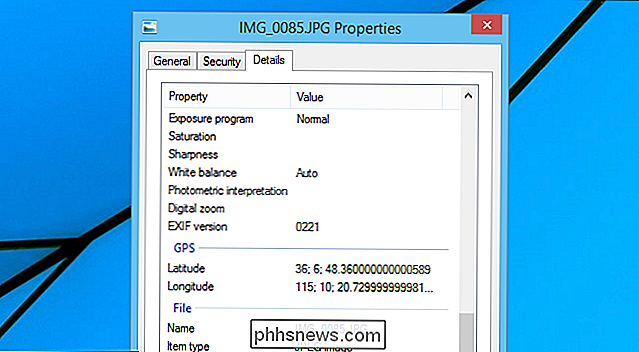
Souřadnice odpovídají umístění na mapě
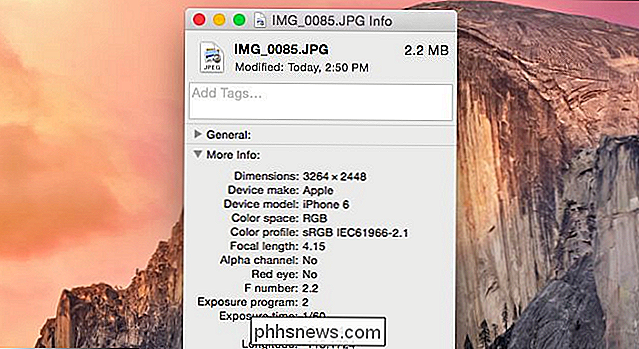
Jedná se o standardní GPS souřadnice, takže stačí abyste se s nimi spojili s umístěním na mapě a zjistily, kde byla fotografie skutečně pořízena. Mnoho mapovacích služeb nabízí tuto funkci - můžete například připojit souřadnice přímo do Map Google. Google nabízí pokyny pro správné formátování souřadnic pro Mapy Google.
Mějte na paměti, že to jsou jen metadata a mohly by být padělané, ale je poměrně vzácné, že by někdo obtěžoval falešné metadata namísto úplného odstranění metadat. Je také možné, aby se místo GPS trochu vypnulo. Telefon nebo digitální fotoaparát může používat svou poslední známou pozici, pokud při fotografování nedokáže získat aktuální GPS signál.
Jak zastavit vkládání GPS souřadnic do vašich fotek
SOUVISEJÍCÍ:
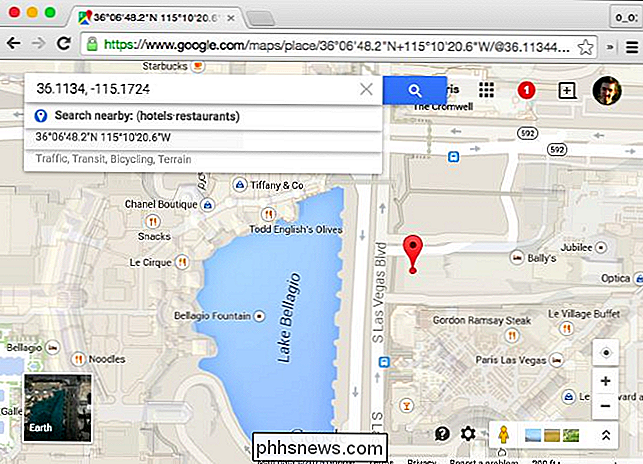
Co je to EXIF data a jak ji mohu odstranit ze svých fotografií?
Chcete-li zcela zakázat přidávání dat GPS, můžete přejít do aplikace Fotoaparát v telefonu a zakázat nastavení umístění. Před sdílením potenciálně citlivých fotografií můžete také vložit data EXIF. Nástroje jsou postaveny přímo do Windows, Mac OS X a dalších operačních systémů - stačí se řídit našimi pokyny.
SOUVISEJÍCÍ: iOS má oprávnění App, příliš: a jsou pravděpodobně lepší než Android
V zařízení iPhone přejděte do části Nastavení> Ochrana osobních údajů> Služby určení polohy> Kamera a vyberte volbu "Nikdy" pro možnost "Povolit přístup k umístění". Aplikace Fotoaparát nebude mít přístup k vaší poloze a nebude ji moci vkládat do fotografií.
V systému Android se tento proces liší od telefonu k telefonu. Různí výrobci mají své vlastní aplikace Aplikace pro fotoaparáty a dokonce i aplikace Android 4.4 Camera Camera funguje jinak než v Androidu 5.0. Procházejte rychlé nastavení aplikace fotoaparátu nebo obrazovky nastavení a vyhledejte možnost, která tuto funkci zakáže - nebo zkuste provést rychlé vyhledávání na webu a zjistit, jak ji deaktivovat v telefonu a v aplikaci pro fotoaparát Mějte na paměti, že souřadnice GPS mohou být opravdu užitečné. Například se službou Google Photos, Yahoo! Flickr nebo Apple iCloud Photo Library, můžete uspořádat fotografie a zobrazit je podle toho, kde byly pořízeny, takže je opravdu snadné procházet fotografie pořízené na konkrétní dovolenou nebo na oblíbeném orientačním bodě. Informace o poloze můžete kdykoli vyřadit, pokud chcete sdílet fotografii - to je důvod, proč tolik služeb automaticky odstraní detaily geolokace při sdílení fotografie s někým jiným.
Metadata EXIF uložená společně s fotografiemi obsahují i další podrobnosti. Například můžete přesně vidět, který model fotoaparátu (nebo smartphonu) použije fotograf. Můžete také zkontrolovat nastavení expozice a další podrobnosti. Většina těchto detailů není považována nikde jinde za stejně citlivá jako údaje o poloze GPS - ačkoli profesionální fotografové mohou chtít své tajemství a nastavení udržet v tajnosti.


Nejlepší správci souborů pro Android
Zatímco mnoho uživatelů může žít celý svůj inteligentní telefon žije, aniž by se muselo dotýkat svého systému souborů telefonů, existují chvíle, kdy je zapotřebí pokročilejších opatření. Pokud potřebujete například přetočit aplikaci nebo přemístit stažený soubor, potřebujete například správce souborů.

Jak změnit, jaké sítě Wi-Fi Váš počítač se připojuje k prvnímu
Pokud máte přístupový bod Wi-Fi, ke kterému se chcete vždy připojit, nebo chcete, aby vaše primární připojení bylo vaše jednoduše nakonfigurovat nastavení sítě Mac tak, abyste se automaticky připojili k vaší preferované síti pokaždé. To je zvláště užitečné v bytových komplexech nebo v hustě zabalených sousedstvích, kde je spousta sítí.



